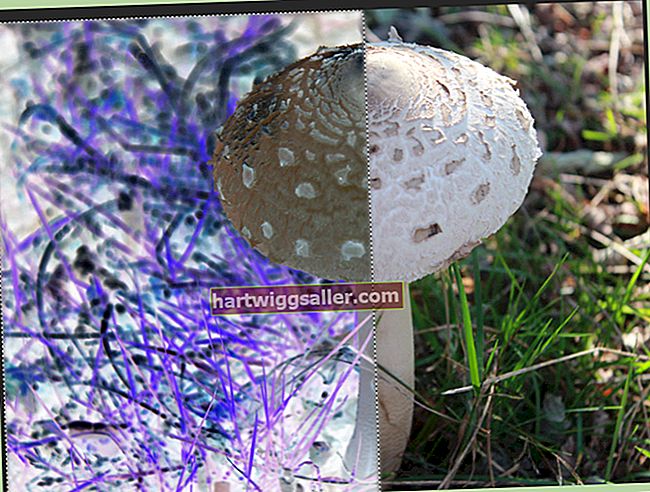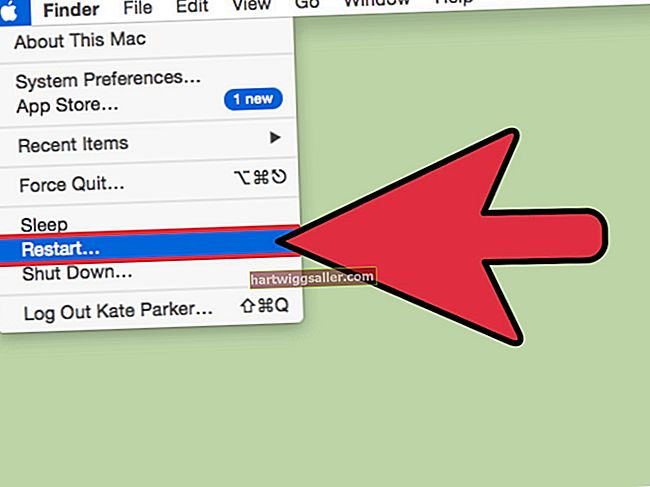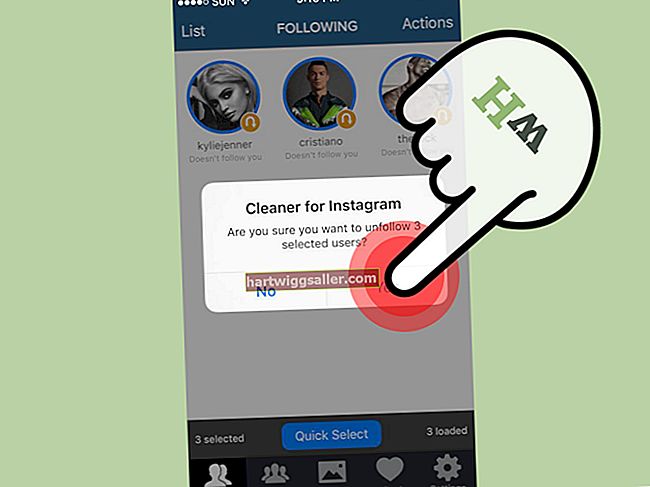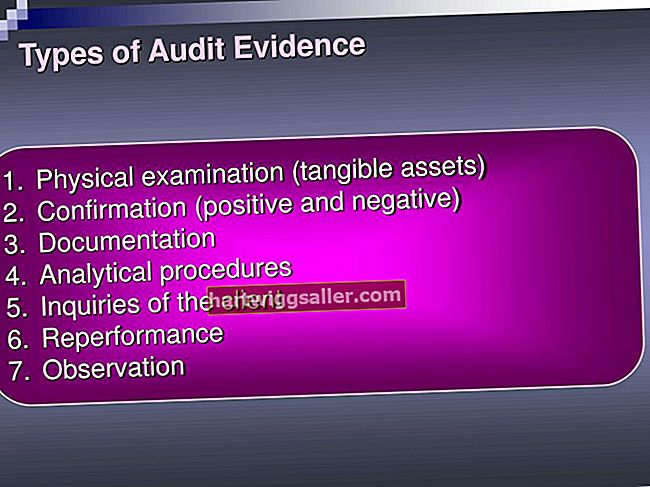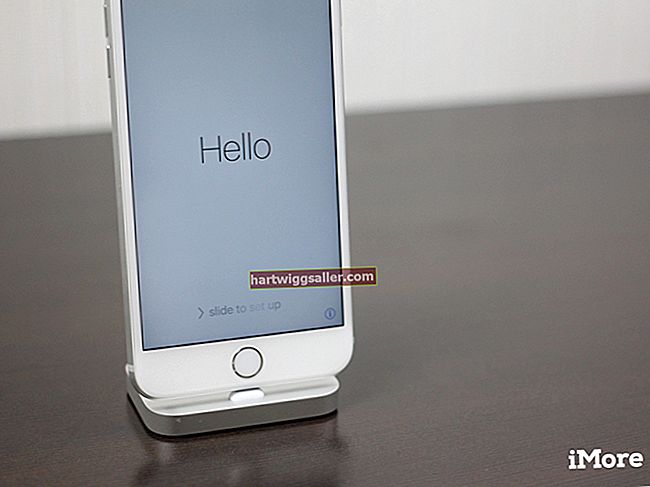விண்டோஸ் புகைப்பட கேலரியில் உள்ள புகைப்பட எடிட்டிங் கருவிகள் விரைவாகவும் எளிதாகவும் புகைப்படங்களின் அளவை மாற்ற உங்களை அனுமதிக்கிறது. வணிக உரிமையாளர்களுக்கு, குறிப்பிட்ட பரிமாணங்களுக்கு புகைப்படங்களை மறுஅளவிடுவது வணிக வலைத்தளம் அல்லது சமூக வலைப்பின்னலில் படங்களை பதிவேற்றுவது, தயாரிப்புகள் மற்றும் சேவைகளின் படங்களை வாடிக்கையாளர்கள் மற்றும் வாடிக்கையாளர்களுடன் பகிர்ந்து கொள்வது எளிதாக்குகிறது. விண்டோஸ் புகைப்பட தொகுப்பு மூலம், முன்னமைக்கப்பட்ட பரிமாணங்களைப் பயன்படுத்தி தானாகவே புகைப்படங்களின் அளவை மாற்றலாம் அல்லது விருப்பத்தை பொறுத்து கைமுறையாக மாற்றலாம்.
1
விண்டோஸ் புகைப்பட கேலரியில் இருந்து மறுஅளவிடுவதற்கு புகைப்படத்தைத் தேர்ந்தெடுத்து, பண்புகள் குழுவிலிருந்து "திருத்து" என்பதைக் கிளிக் செய்து, பின்னர் "மறுஅளவிடு" என்பதைக் கிளிக் செய்க.
2
"ஒரு அளவைத் தேர்ந்தெடு" பட்டியலைக் கிளிக் செய்து, உங்கள் படத்தின் அளவை மாற்ற விரும்பும் முன்னமைக்கப்பட்ட பரிமாணங்களின் தொகுப்புகளில் ஒன்றைத் தேர்ந்தெடுக்கவும். அசல் கோப்பை மேலெழுத "மறுஅளவிடு & சேமி" என்பதைக் கிளிக் செய்க. அசலை இழக்காமல் படத்தை புதிய இடத்திற்கு சேமிக்க விரும்பினால் "உலாவு" பொத்தானைக் கிளிக் செய்க. படத்தைச் சேமிக்க இருப்பிடத்தைத் தேர்ந்தெடுத்து, கோப்பு பெயர் பெட்டியில் அதற்கான பெயரை உள்ளிட்டு, பின்னர் "சேமி" பொத்தானைக் கிளிக் செய்க.
3
மாற்றாக, தனிப்பயன் பரிமாணங்களை உள்ளிட பட்டியலிலிருந்து "தனிப்பயன்" விருப்பத்தைத் தேர்ந்தெடுக்கவும். "அதிகபட்ச பரிமாணங்கள்" பெட்டியில் பயன்படுத்த பரிமாணங்களை உள்ளிட்டு, பின்னர் "அளவை மாற்றி சேமிக்கவும்" என்பதைக் கிளிக் செய்க. "உலாவு" பொத்தானைக் கிளிக் செய்து, அசல் படத்தை இழக்காமல் புதிய இடத்திற்கு மாற்ற விரும்பினால், மறுஅளவிக்கப்பட்ட படத்தை சேமிக்க இருப்பிடத்தைத் தேர்ந்தெடுக்கவும். படத்தைச் சேமிக்க இருப்பிடத்தைத் தேர்ந்தெடுத்து, கோப்பு பெயர் பெட்டியில் அதற்கான பெயரை உள்ளிட்டு, பின்னர் "சேமி" பொத்தானைக் கிளிக் செய்க.